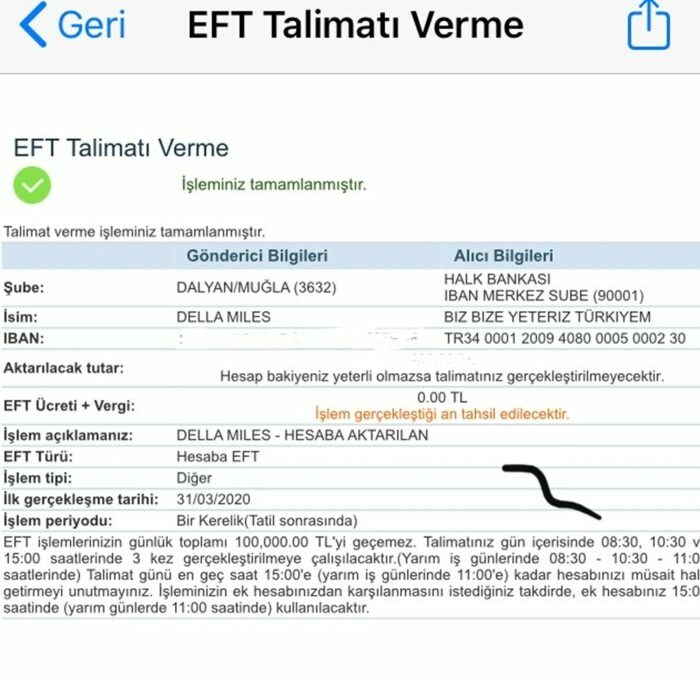Pred kratkim je objavil Google Device Manager, ki omogoča, da najdete izgubljeno napravo in na daljavo obrišete svoje podatke, shranjene na njej. Tukaj je opisano, kako ga uporabljati
Upravitelj naprav Android je bil nedavno objavil Google, kar vam omogoča, da najdete izgubljeno napravo in na daljavo obrišete svoje podatke, shranjene na njej - podobno kot Poišči moj iPhone v iOS-u.
Uporaba upravitelja naprav Android
Morda se spomnite, da se je storitev pred nekaj dnevi začela prikazovati na napravah Android, vendar z njo ni imel spletnega vmesnika, zato je ne bi mogel zares uporabljati. No, vmesnik je zdaj tu, tako da imate vse, kar potrebujete, da se stvari začnejo izvajati.
Najprej se prepričajte, da je storitev v napravi Android omogočena - pojdite na Nastavitve> Varnost.
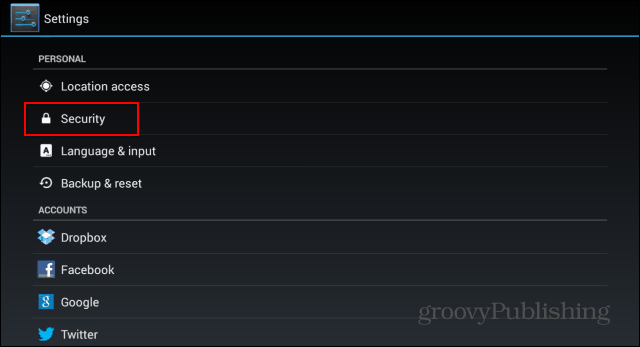
Nato tapnite Device Administrators.
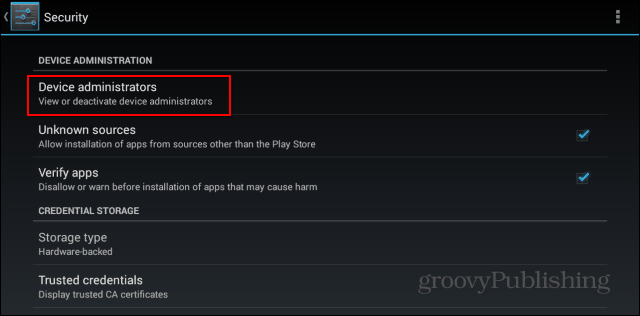
Zdaj se prepričajte, da je označen upravitelj naprav Android.
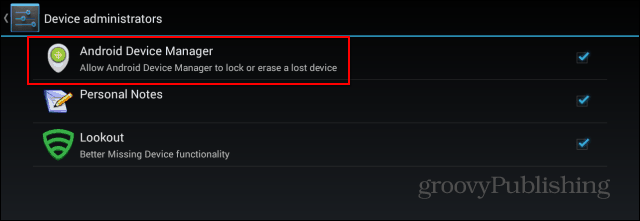
Prav tako lahko nadzorujete, kaj lahko Android Device Manager dovoli, tako da odprete Google Settings v telefonu in nato Android Device Manager. V meniju, ki ga boste našli, lahko izberete, kaj želite storiti. Če želite kar najbolje izkoristiti storitev, priporočam, da izberete obe možnosti.
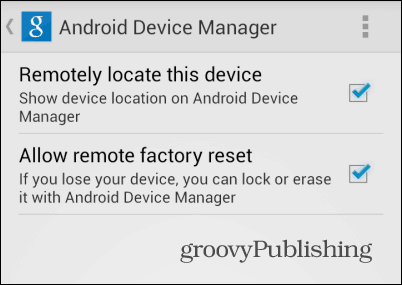
Ko to storite, pojdi na ta naslov najti spletni vmesnik za upravljanje naprav. Preden lahko storite kar koli, morate storitvi omogočiti, da uporablja podatke o vaši lokaciji.
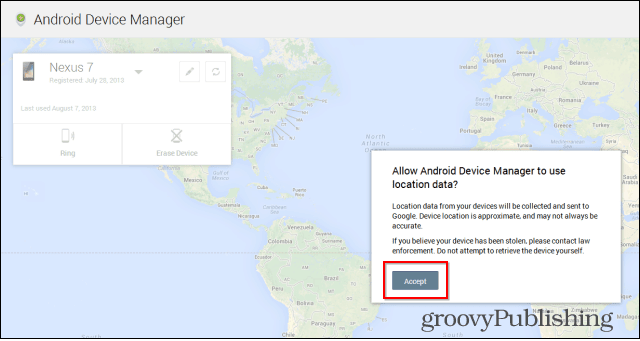
Ko to storite, boste videli zemljevid z lokacijo svoje naprave na njem.
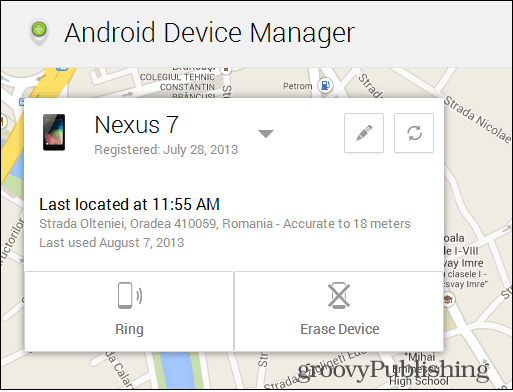
Če želite ponovno dobiti lokacijo, kliknite gumb za osvežitev v zgornjem desnem kotu, medtem ko bo tisti s simbolom svinčnika poleg njega uredil ime naprave. Na primer, če uporabljate oba z ženo LG G2 telefoni z istim Googlovim računom (tako da stvari ne boste zmedli). To pravim, ker imate dovoljenje za upravljanje več kot ene naprave - seznam je na voljo, če kliknete puščico poleg imena trenutne naprave.
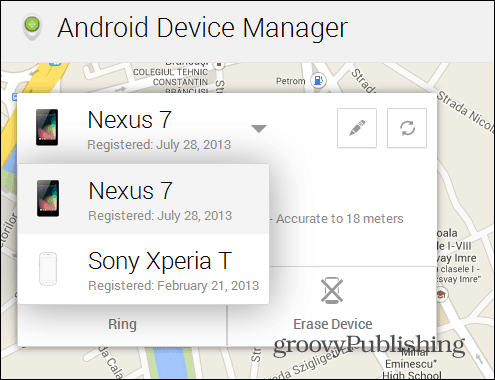
Zdaj pa poglejmo, kaj ta otrok lahko stori za nas! Najprej lahko kliknete gumb Zvonjenje, da bo naprava predvajala ton, dokler ne pritisnete gumba za vklop. To je koristno, če telefon ali tablični računalnik zamenjate po hiši in nimate drugega telefona, s katerega bi ga lahko poklicali.
Če pa ste prepričani, da ne boste več kmalu vrnili naprave, lahko pritisnete gumb Izbriši napravo - dobro in trdo premislite, preden to storite. Ko pritisnete nanj, boste morali potrditi dejanje, kot je prikazano spodaj, po katerem se bo ponastavil tovarnik v napravi izbrišite vse, kar tudi ustavi upravitelja naprav Android delujoč.
Kul je omeniti, da če naprava ni na spletu, se tovarniška ponastavitev opravi drugič, ko se vrne prek spleta.
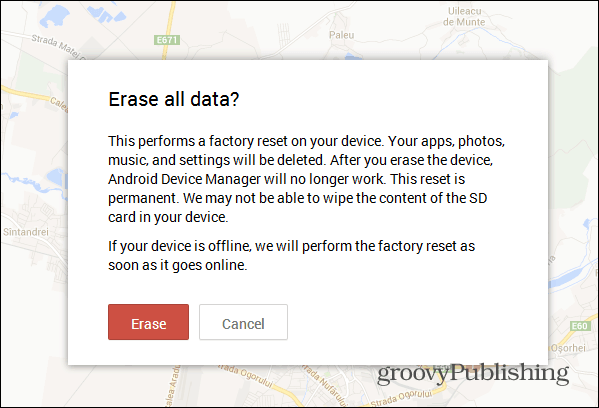
To je zelo dobrodošla funkcija, ki jo uporabniki iOS-a že leta uživajo. Poleg tega, da je Googlova tradicija, je storitev enostavna za uporabo in deluje tako kot oglašujejo.
Ste to storitev že uporabljali? Pustite komentar in nam sporočite!